笔记本电脑怎样蓝牙连接音响 电脑如何与蓝牙音箱配对
更新时间:2024-01-21 17:54:16作者:yang
如今随着科技的不断发展,蓝牙技术已经成为了我们生活中不可或缺的一部分,在众多的应用领域中,笔记本电脑与蓝牙音箱的连接也越来越受到人们的关注。究竟如何才能实现笔记本电脑与蓝牙音箱的无缝配对呢?在本文中将为大家介绍一些简单而有效的方法,帮助您轻松地享受无线音乐的乐趣。无论是在家中还是在外出办公时,只要您掌握了正确的连接方法,就能随时随地享受高品质的音乐体验。
步骤如下:
1.第一步,打开蓝牙音箱开关。

2.第二步,打开电脑控制面板。点击"设备".
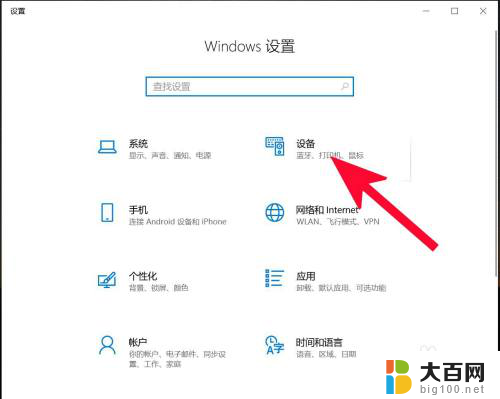
3.第三步,打开蓝牙。
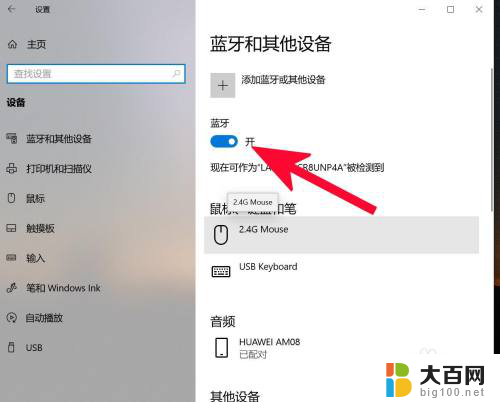
4.第四步,点击添加蓝牙或其他设备。
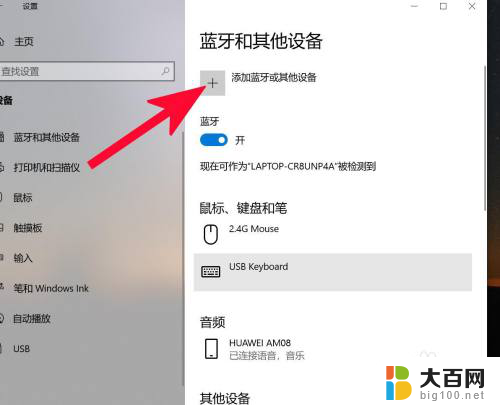
5.第五步,点击蓝牙。
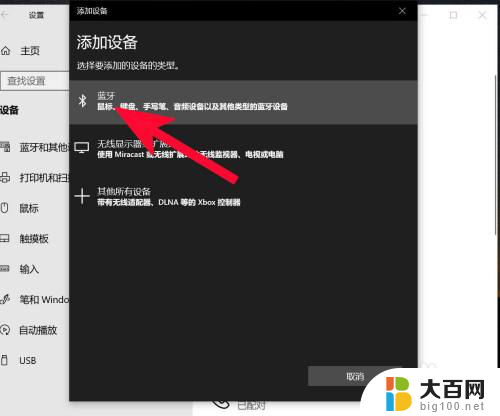
6.第六步,点击添加设备中搜索到的蓝牙名称。
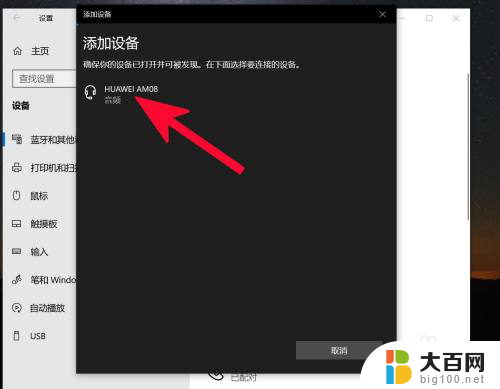
7.第七步,连接完成。

以上就是笔记本电脑如何通过蓝牙连接音响的全部内容,如果你也遇到同样的问题,可以参照小编的方法来处理,希望这对大家有所帮助。
笔记本电脑怎样蓝牙连接音响 电脑如何与蓝牙音箱配对相关教程
- 电脑如何与蓝牙音响连接 电脑如何与蓝牙音箱配对
- 笔记本蓝牙连接音响 笔记本和蓝牙音箱如何配对连接
- 笔记本电脑蓝牙连接音响 笔记本如何与蓝牙音箱配对连接
- 电脑怎么使用蓝牙音响 蓝牙音箱如何与电脑配对
- 电脑怎么连音响蓝牙音响 蓝牙音箱怎么与电脑连接
- 笔记本连接小爱音箱 小爱音响如何与电脑连接蓝牙
- 蓝牙音箱为什么连接不上笔记本电脑 笔记本电脑无法配对蓝牙音箱怎么办
- 笔记本电脑能接蓝牙音响吗 笔记本如何配对蓝牙音箱
- 笔记本电脑连蓝牙音响是不是要蓝牙连接器 电脑如何通过蓝牙连接外部音箱
- 笔记本怎么样连接蓝牙音响 蓝牙音箱与电脑连接步骤
- 苹果进windows系统 Mac 双系统如何使用 Option 键切换
- win开机不显示桌面 电脑开机后黑屏无法显示桌面解决方法
- windows nginx自动启动 Windows环境下Nginx开机自启动实现方法
- winds自动更新关闭 笔记本电脑关闭自动更新方法
- 怎样把windows更新关闭 笔记本电脑如何关闭自动更新
- windows怎么把软件删干净 如何在笔记本上彻底删除软件
电脑教程推荐